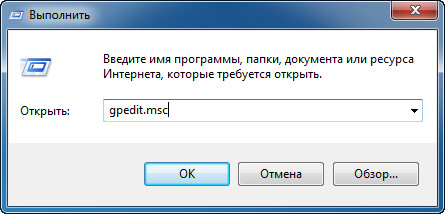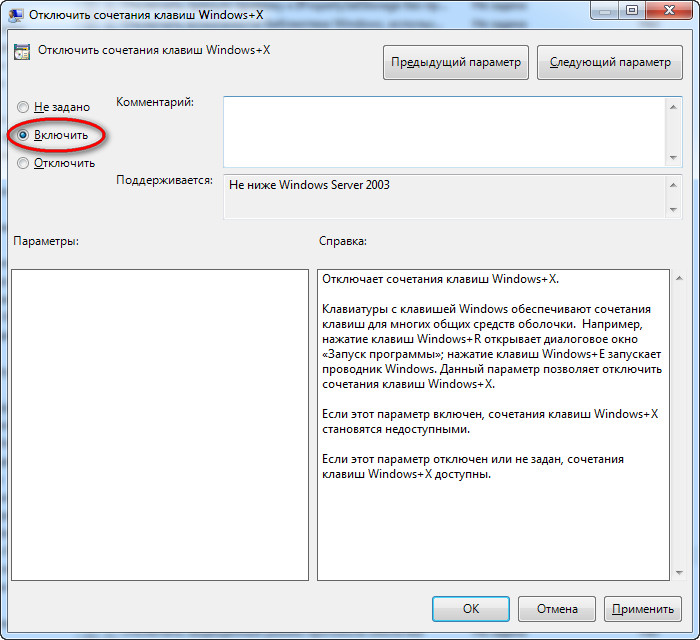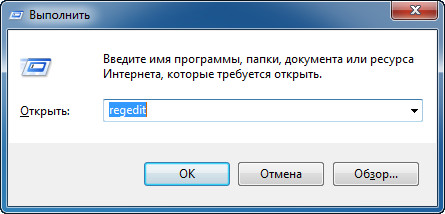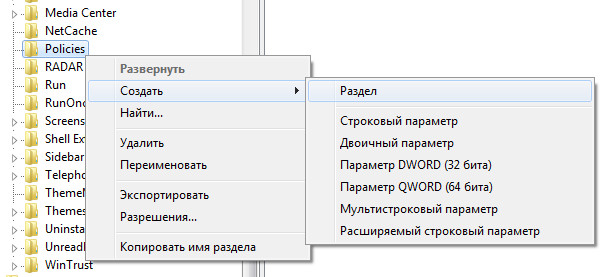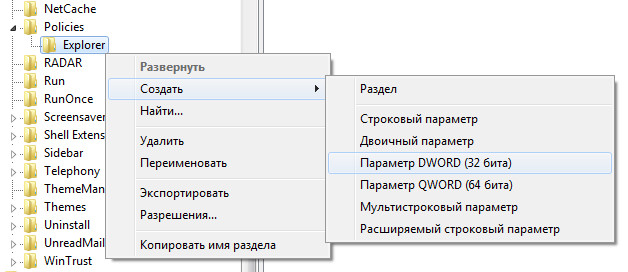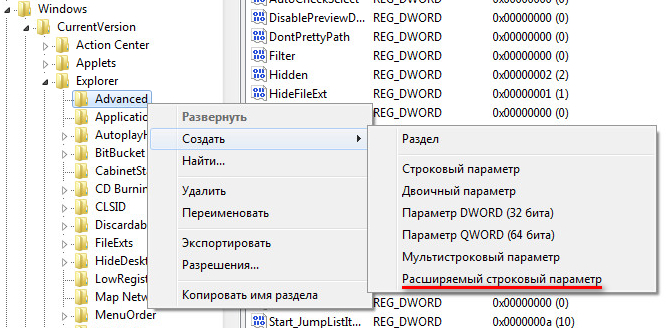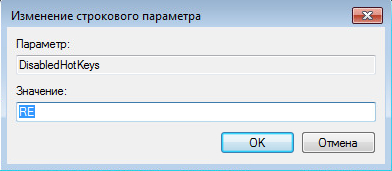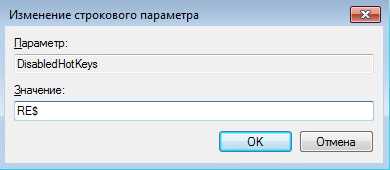14:21 Отключение горячих клавиш Windows | |
Отключение горячих клавиш Windows с помощью gpedit.msc1.Откройте меню Пуск. 2. Выберите пункт Выполнить. 3. В появившемся окне введите gpedit.msc и нажмите Enter. 4. В открывшемся окне Редактор локальной групповой политики, слева в дереве меню выбираем пункты Конфигурация пользователя — Административные шаблоны – Компоненты Windows – Проводник Windows 5. В списке параметров справа находим строку Отключить сочетания клавиш Windows+X и щелкаем по ней 2 раза. 6. Появится окно, в котором нужно выбрать пункт Включить и нажать OK. 7. Закрываем окно Редактор локальной групповой политики и перезагружаем компьютер. В результате выполнения вышеописанных действий будут отключены все горячие клавиши с использованием клавиши Windows. Отключение горячих клавиш Windows с помощью редактора реестраВнимание! Неправильное использование редактора реестра может повредить операционную систему вашего компьютера. Поэтому очень аккуратно выполняйте пункты, описанные ниже. Не лишним будет создание точки восстановления системы. 1.Откройте меню Пуск. 2. Выберите пункт Выполнить. 3. В появившемся окне введите regedit и нажмите Enter. 4. Откроется редактор реестра, в котором нужно перейти к следующему разделу: HKEY_CURRENT_USER\Software\Microsoft\Windows\CurrentVersion\Policies Если в пункте Policies присутствует раздел Explorer, то переходим к пункту 7. 5. Нажимаем правой кнопкой мыши на разделе Policies и в контекстном меню выбираем пункт Создать, затем Раздел. 6. Переименовываем только что созданный раздел в Explorer. 7. Нажимаем правой кнопкой мыши на разделе Explorer и в контекстном меню выбираем пункт Создать, затем Параметр DWORD (32 бита). 8. Присваиваем имя созданному параметру NoWinKeys. 9. Щелкаем правой кнопкой мыши по параметру NoWinKeys и выбираем пункт Изменить. 10. Вводим значение 1 и нажимаем ОК. 11. Закрываем окно редактора реестра и перезагружаем компьютер. Как и при использовании первого варианта, в этом случае тоже будут отключены все горячие клавиши с использованием клавиши Windows. Отключение отдельных горячих клавиш WindowsОба варианта, описанных выше, отключают все горячие клавиши. Но как же отключить отдельные горячие клавиши? Для этого нужно выполнить следующие действия: 1.Откройте меню Пуск. 2. Выберите пункт Выполнить. 3. В появившемся окне введите regedit и нажмите Enter. 4. Откроется редактор реестра, в котором нужно перейти к следующему разделу: HKEY_CURRENT_USER\Software\Microsoft\Windows\CurrentVersion\Explorer\Advanced 5. Нажимаем правой кнопкой мыши на разделе Advanced и в контекстном меню выбираем пункт Создать, затем Расширяемый строковый параметр. 6. Присваиваем имя созданному параметру DisabledHotKeys. 7. Щелкаем правой кнопкой мыши по параметру DisabledHotKeys и выбираем пункт Изменить. 8. Далее нужно ввести символы, используемые в комбинациях горячих клавиш Windows, которые вы хотите отключить. Например, если вы хотите запретить комбинации Windows+R и Windows+E, то нужно присвоить значение строковому параметру RE. Теперь рассмотрим пример, в котором нужно запретить комбинацию с клавишей, не связанной с какой-либо буквой латинского алфавита или цифрой. В этом случае нужно использовать коды виртуальных клавиш и таблицу ASCII кодов символов. Здесь не будем разбирать, что такое коды виртуальных клавиш и приводить таблицу ASCII кодов, т.к. в Интернет по по этим вопросам информации достаточно. Рассмотрим лишь один вариант на примере комбинации горячих клавиш Windows+Home. И так, клавише Home соответствует код виртуальной клавиши 24. Но нам в строковом параметре DisabledHotKeys нужно ввести символ. Поэтому, используя таблицу ASCII кодов символов, находим, какому символу соответствует число 24. В нашем случае это символ $. Теперь, если мы хотим заблокировать комбинации горячих клавиш Windows+R, Windows+E и Windows+Home, нужно в строковый параметр DisabledHotKeys ввести значение RE$. 9. Закрываем окно редактора реестра и перезагружаем компьютер. На этом все. Теперь вы знаете, как отключить горячие клавиши Windows тремя разными способами. | |
|
| |
| Всего комментариев: 0 | |